 確認申請プログラムのバージョンアップ方法
確認申請プログラムのバージョンアップ方法
確認申請プログラムは、様式改正対応、機能拡充等のため、
バージョンアップを行います。
新しいバージョンがリリースされた時
プログラム起動時に、確認申請プログラムリリースのお知らせが
表示されます。
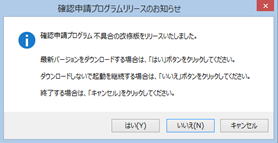
※お知らせの内容は実際のものとは異なります。
最新バージョンをダウンロードする場合は、
<はい>
をクリックしてください。
確認申請プログラムダウンロード用認証ID、パスワードの入力画面が表示されることがあります。
バージョンアップのご案内に記載されている認証ID、パスワードを入力してください。
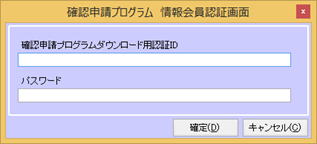
![]() ※ID、パスワードの入力がうまくいかない場合はこちらの方法で
※ID、パスワードの入力がうまくいかない場合はこちらの方法で
バージョンアップをすることもできます。
確認申請プログラムダウンロード用認証ID、パスワードの確認方法について
情報会員の方は、『MYページ』にID、パスワードが表示されています。
財団ホームページにて『MYページ』にログインしてご確認ください。
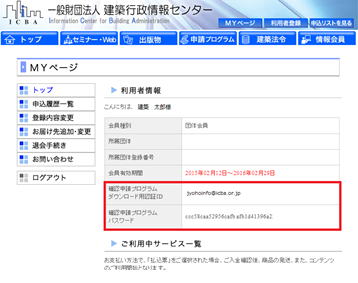
指定確認検査機関様から確認申請プログラムの提供を受けている方は
こちらをご参照ください。
確認申請プログラムダウンロード用認証ID、パスワードを入力することにより、
次回以降、会員資格有効期間中は、自動的にバージョンアップができるようになります。
正しく入力ができると、インストール画面が表示されますので、
画面に沿ってインストールをしてください。
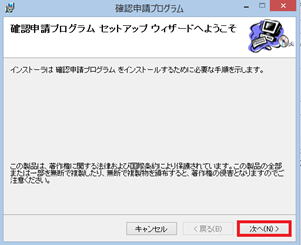
![]() 入力が正しくなかった場合や、キャンセルした場合は、
入力が正しくなかった場合や、キャンセルした場合は、
ICBAのホームページが表示されます。
自動ダウンロードの設定をしたい場合は、
確認申請プログラムを再起動すると、
もう一度認証画面を表示することができます。
![]() 自動ダウンロードの設定をしなくても、
自動ダウンロードの設定をしなくても、
ホームページから確認申請プログラムをダウンロードして
インストールすることができます。
その場合は下記リンクの手順をご参照ください。
情報会員の方はこちら
指定確認検査機関より確認申請プログラムの提供を受けている方はこちら
次回バージョンアップの際に再度認証画面が表示されますが、
それ以外の影響はありません。
 確認申請プログラムのダウンロード用認証IDの確認方法
確認申請プログラムのダウンロード用認証IDの確認方法
確認申請プログラムダウンロード用認証IDの確認方法を説明します。
【情報会員の方】
1) ICBAのホームページ(http://www.icba.or.jp/)を開き、『MYページ』をクリックします。
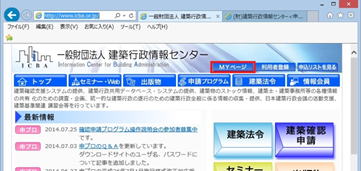
2) 『MYページ』の利用者情報欄に、確認申請プログラムダウンロード用認証IDと確認申請プログラムパスワードが掲示されています。
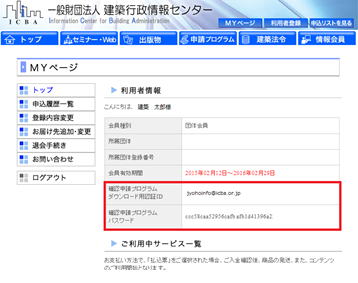
 確認申請プログラムのダウンロード用認証IDの確認方法
確認申請プログラムのダウンロード用認証IDの確認方法
確認申請プログラムダウンロード用認証IDの確認方法を説明します。
【指定確認検査機関様より提供を受けている方】
ご利用のご案内等に記載されているURLを開きます。
Windowsセキュリティの画面が表示されます。
ご利用のご案内等に記載されているユーザ名、パスワードを入力しOKをクリックします。
※URL、ユーザ名及びパスワードがご不明の場合は、確認申請プログラム提供元にお問い合わせください。
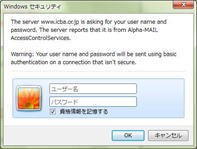
確認申請プログラムのダウンロードサイトが表示されます。

確認申請プログラムダウンロード用認証IDと確認申請プログラムパスワードが
ダウンロードページ内に掲示されています。
![]() 確認申請プログラムダウンロード用認証IDと確認申請プログラムパスワードの入力をしなくても、
確認申請プログラムダウンロード用認証IDと確認申請プログラムパスワードの入力をしなくても、
<ダウンロード>ボタンより
確認申請プログラムをダウンロード、インストールすることができます。
この場合、次回バージョンアップの際に再度認証画面が表示されますが、
それ以外の影響はありません。